日程
建立自己的工作日程,可以随时了解个人的工作安排及约会。
1) 日程显示
进入日程安排界面,可以按日、周、月样式显示在日程的界面上,不同日程可以添加不同背景色用于提示,如下图。
a) 按日查看日程安排
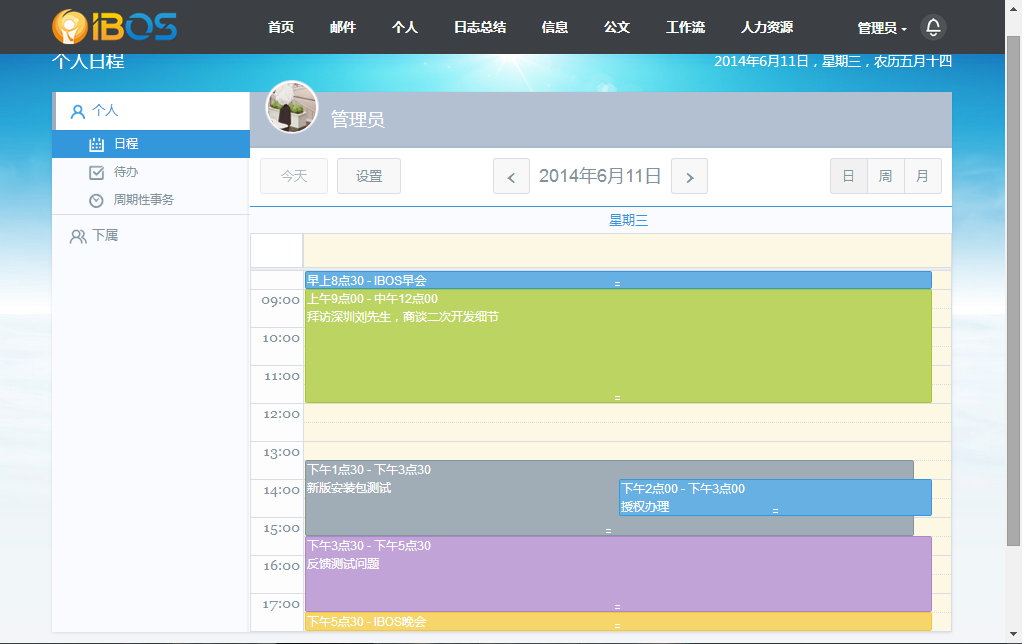
b) 按周查看日程安排

c) 按月查看日程安排
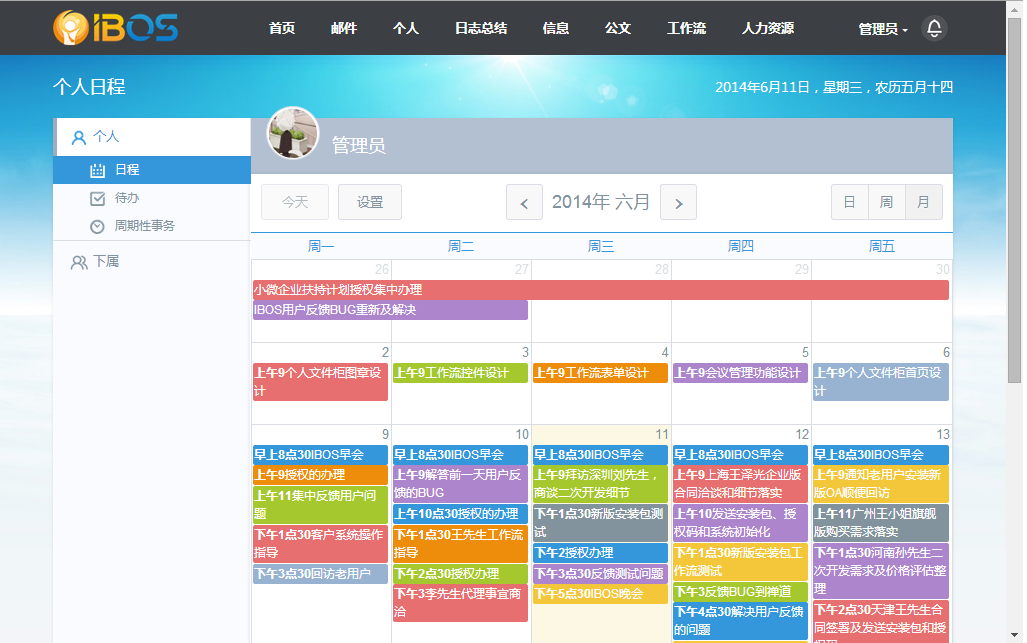
2) 日程设置
用户可根据公司的具体情况来设置每天的上班时间和隐藏休息日,这样能让添加的日程展示得更简洁明了。打开日程,在头像下方点击设置按钮,在弹出的设置框中进行设置即可。

3) 创建日程
按住鼠标左键,在日程时间表上拖动所需时间区域,松放鼠标即弹出日程内容编辑器,可针对某一日程设置不同的背景色调,内容填写完毕,单击“创建日程”即可完成,如下图所示。
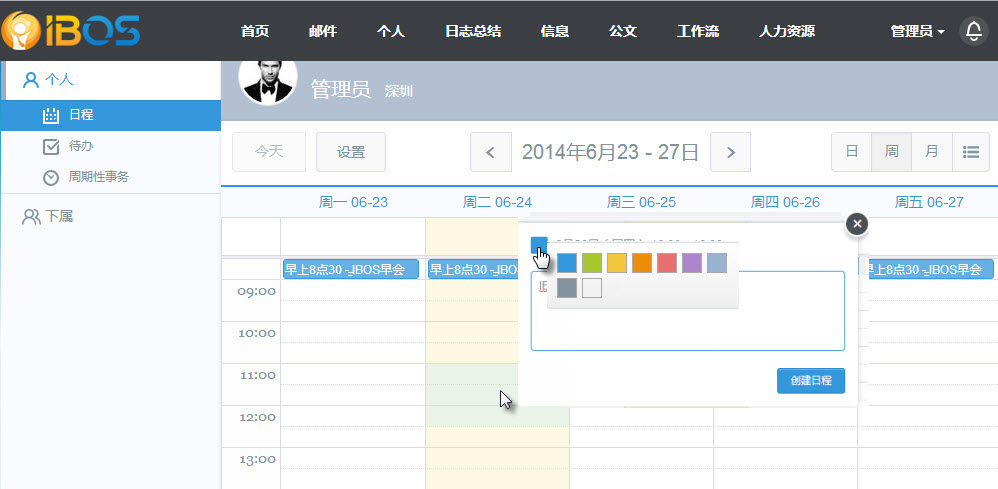
4) 修改日程
单击已建立的日程即弹出日程编辑框,单击内容即可锁定光标,进行重编内容或者更改背景颜色。

5) 删除日程
点击以建日程,在弹出的日程编辑框里点删除按钮即可完成日程删除工作。
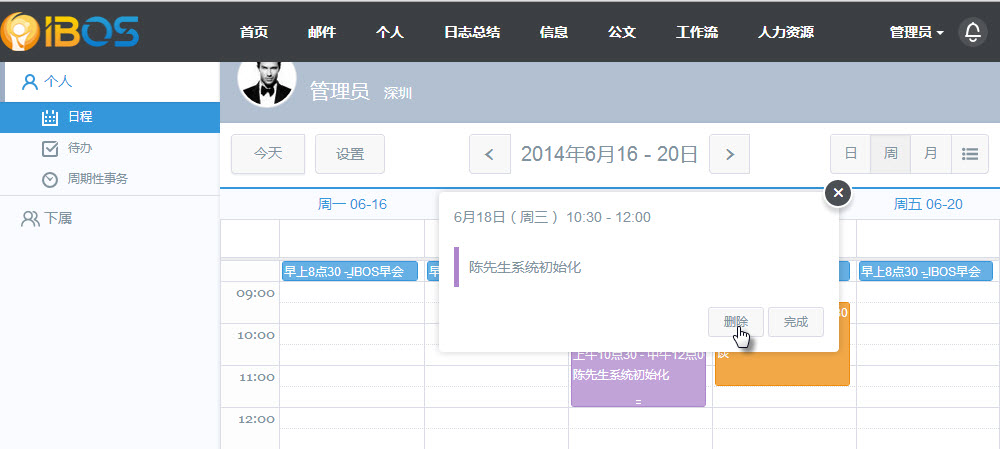
6) 查看下属日程
点击日程,在左列显示框有个人和下属两个图标,直接点击下属按钮,日程显示页面就会显示下属的日常安排。
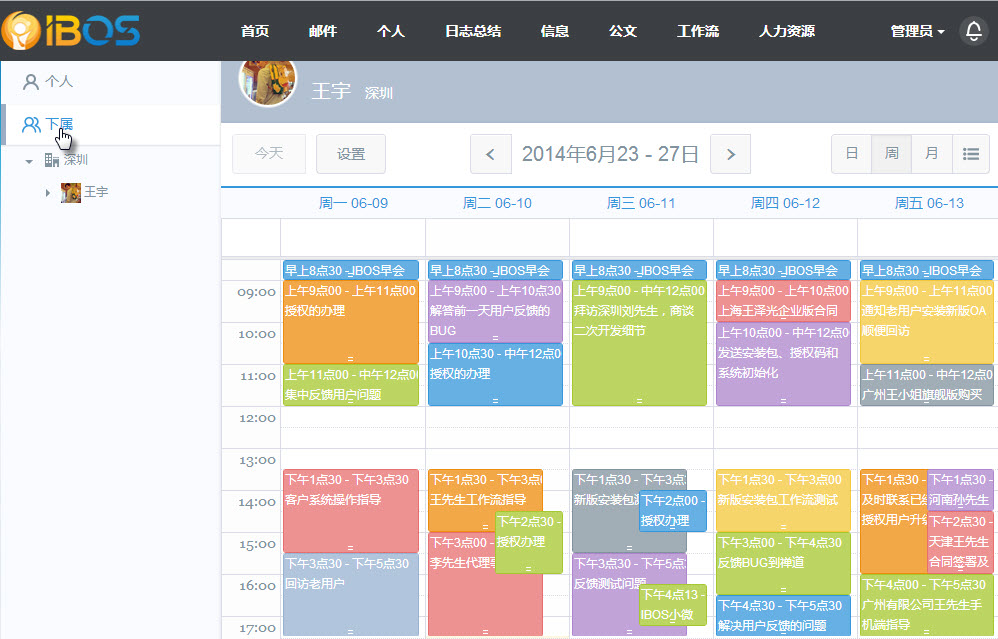
待办
用户可以把每天的工作、任务和需要进行的项目添加到任务列表中,可以更好地处理各项工作任务。
1) 创建任务:简单输入任务内容,轻敲“回车”键即可完成任务新建。
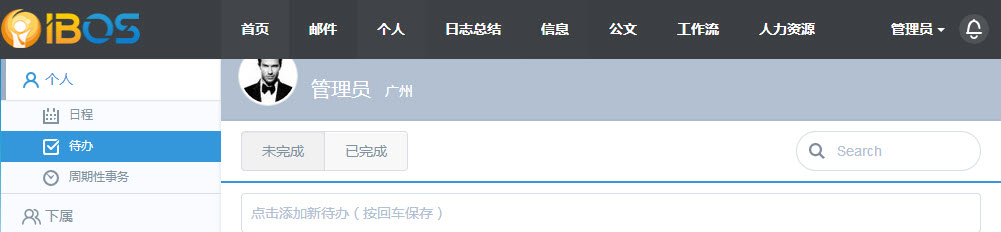
2) 编辑任务:任务进入编辑状态可进行详细设置,如添加子任务、设置任务截至时间等。
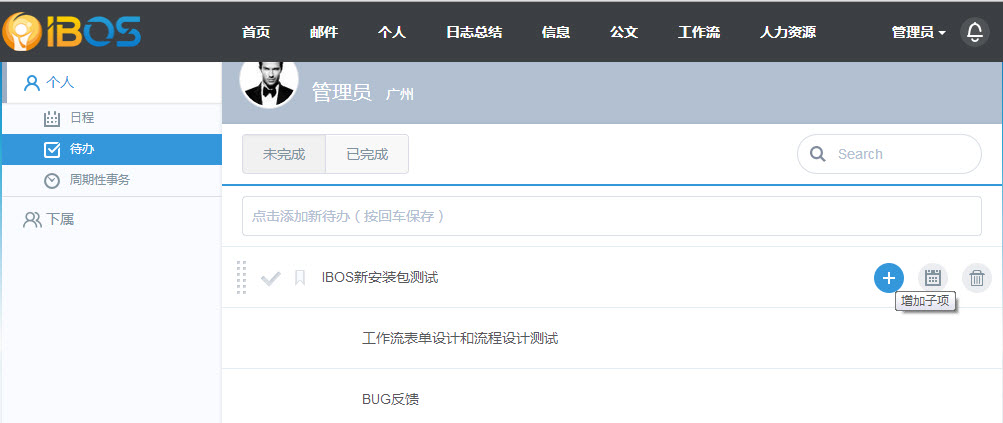
3) 任务拖拽:鼠标经过任务列表,点击左侧拖拽按钮进行任务排序。
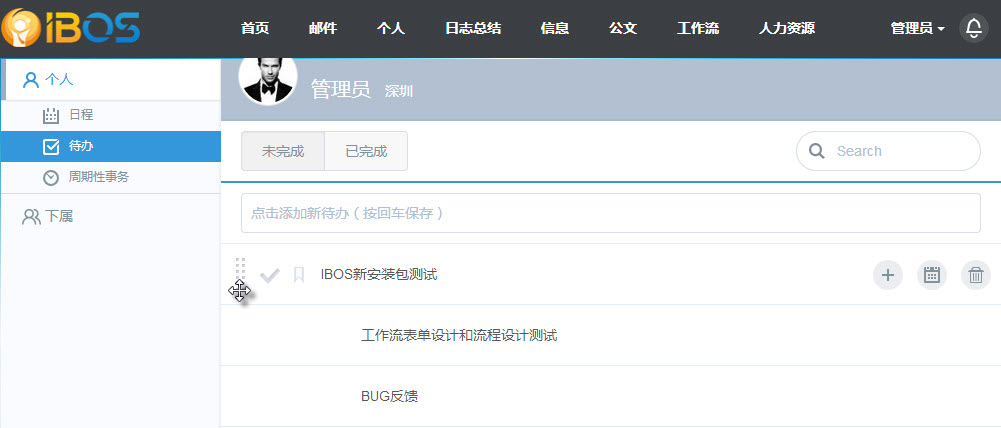
4) 任务标记:标记出需要重点或者急需完成的任务,有利于用户更好的完成工作

5) 已完成:已完成的任务用户可以直接点击删除键进行删除,或者勾选任务列表前面的“√”按钮,就可将任务标记为已完成
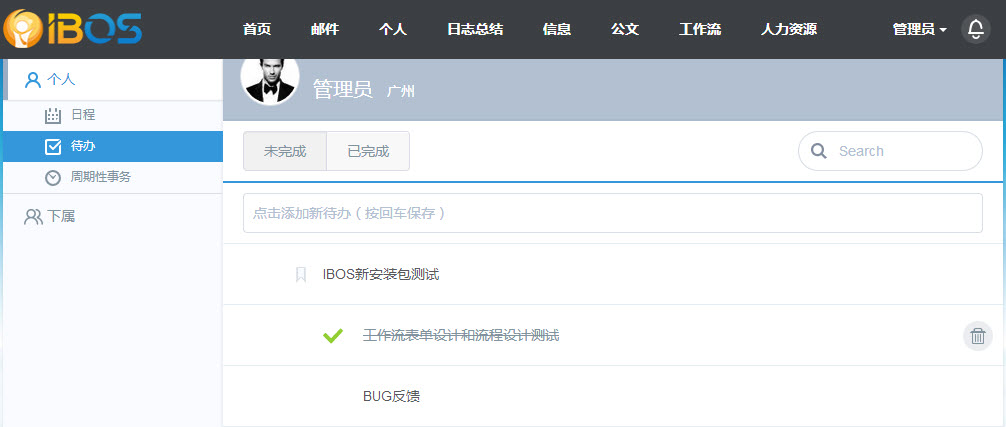
周期性事务
针对长期并且循环进行的工作,IBOS系统提供周期性事务的建立,快速同步到日程,用户可明确了解需要进行的周期性工作,并且无需重复添加,让整个日程模块更加完善。
1) 新建周期性事务
a) 打开周期性事务模块,点击新建快速进入到周期性事务编辑框
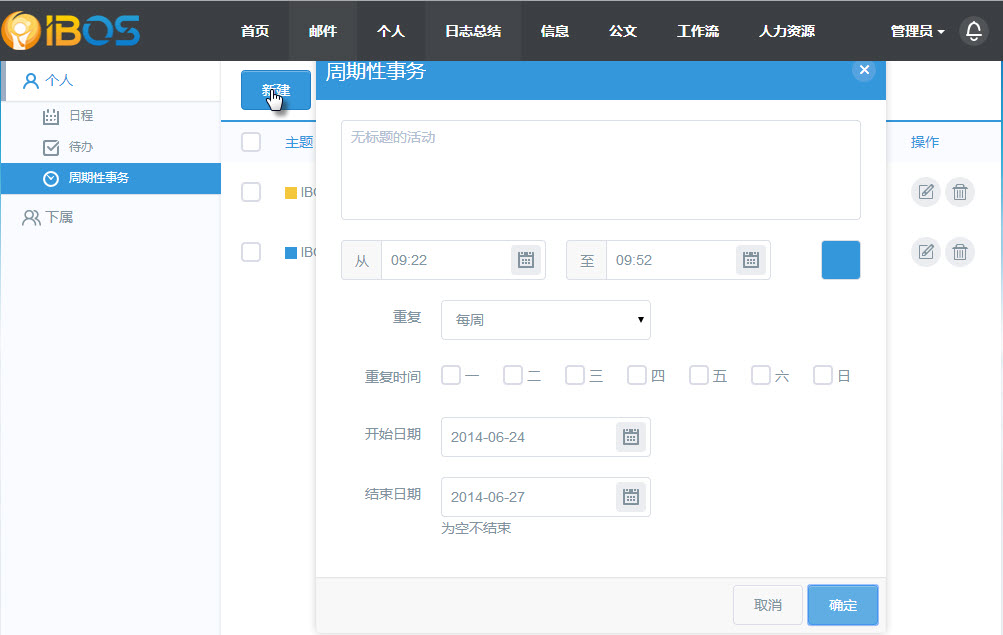
b) 在编辑框中输入周期性事务内容,精确选择需要进行周期性事务的时间和进行的日期,全方面完善需要进行的工作。同时用户还可根据自身情况选择开始、结束的日期,让整个周期性事务更具连贯性。
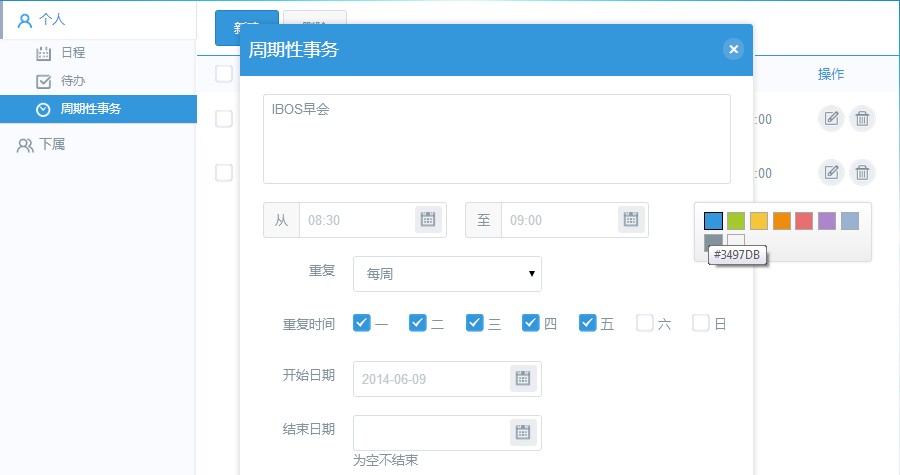
2) 周期性事务展示:编辑好的周期性事务会快速同步到日程列表中,如下图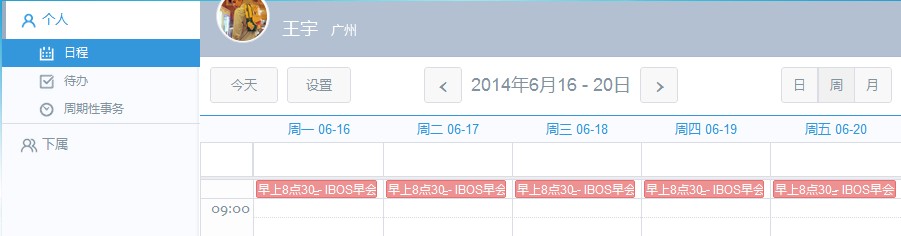
3) 查看下属周期性事务
直接点击周期性事务左侧列表里面的下属图标,即可快速查看下属的周期性事务。